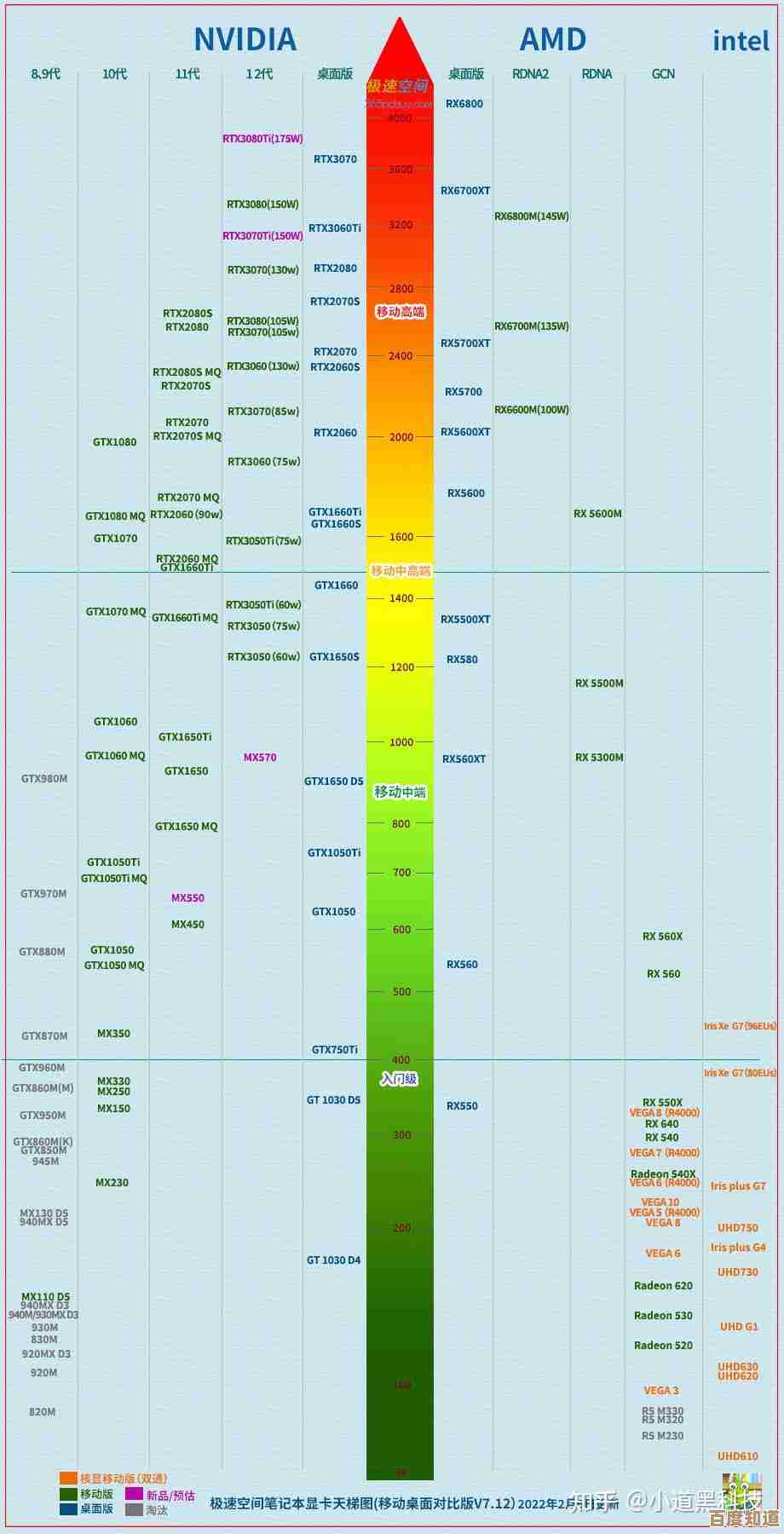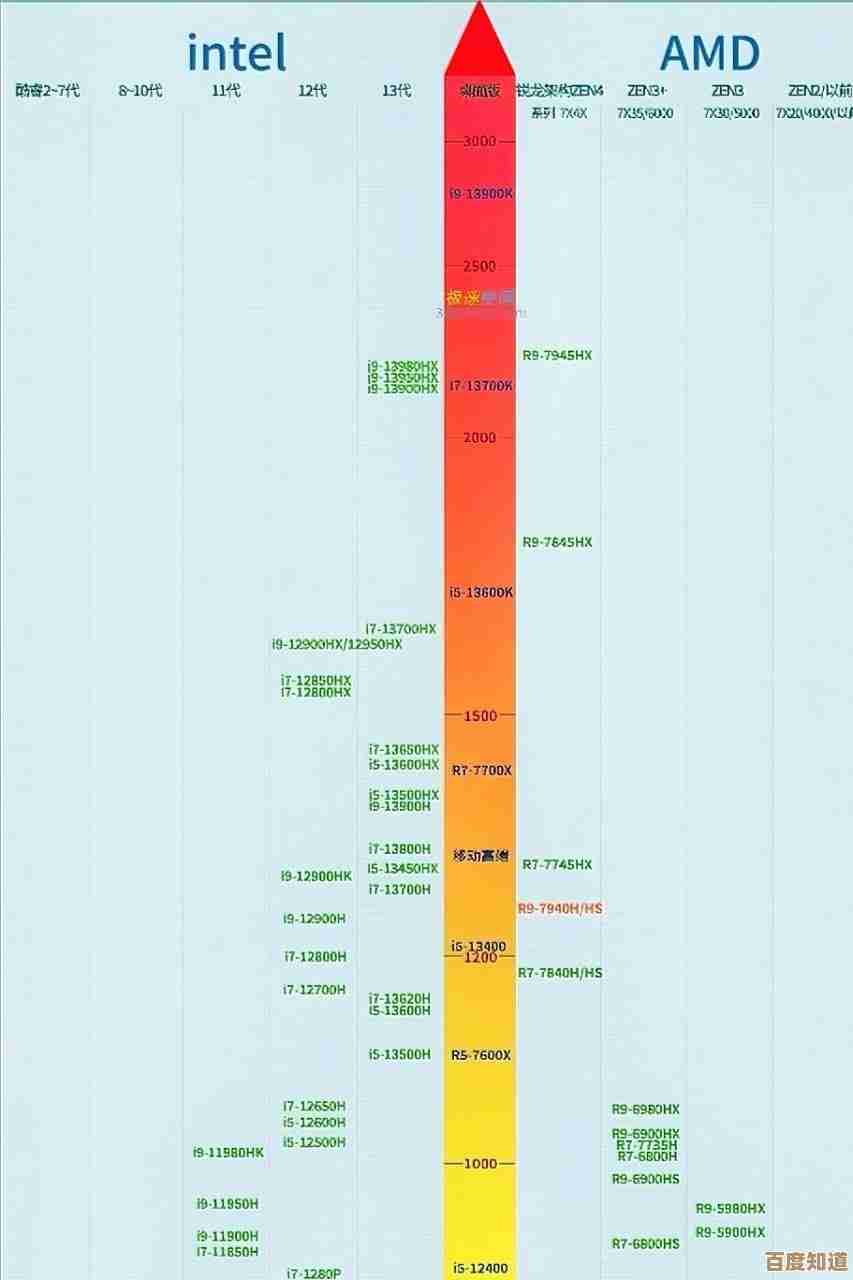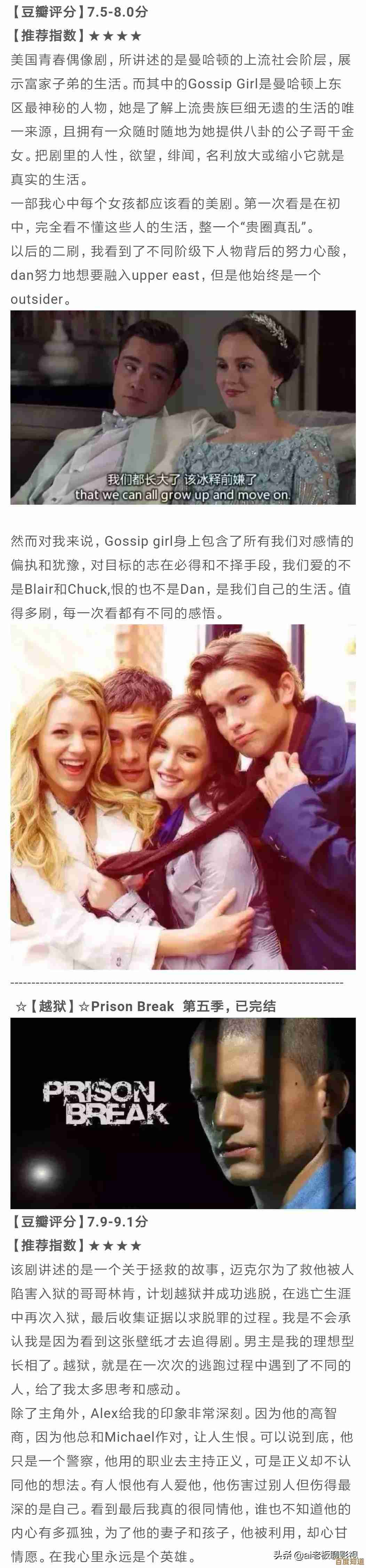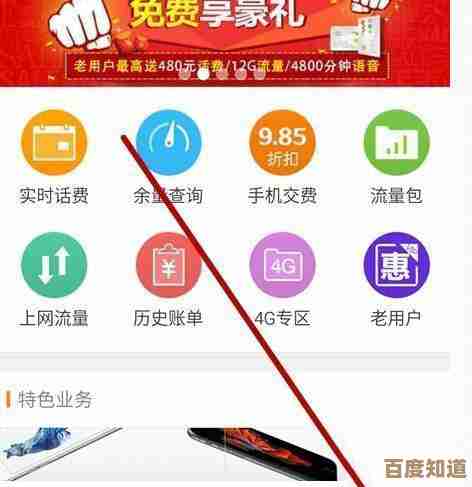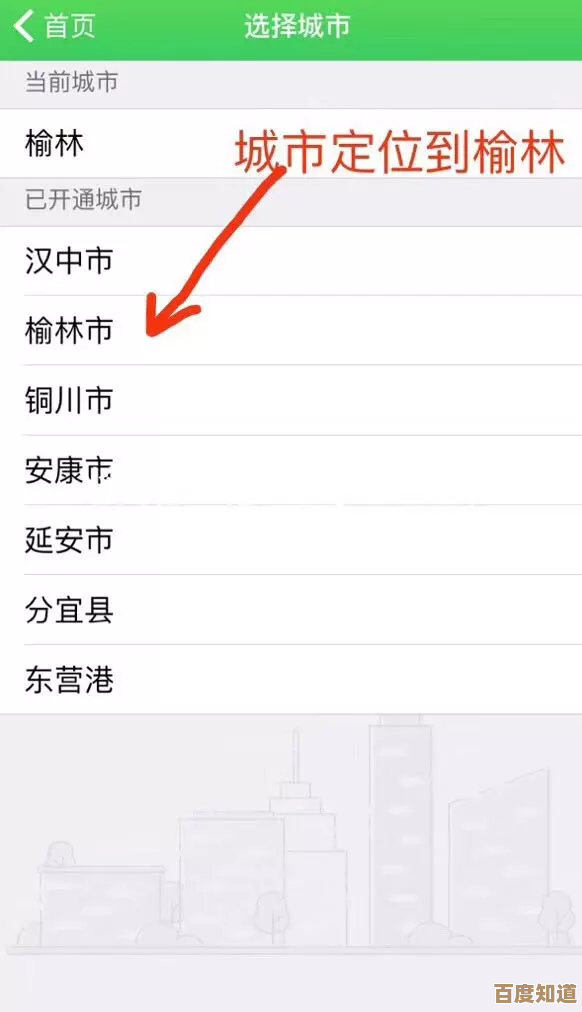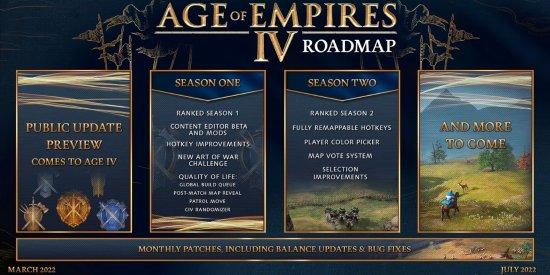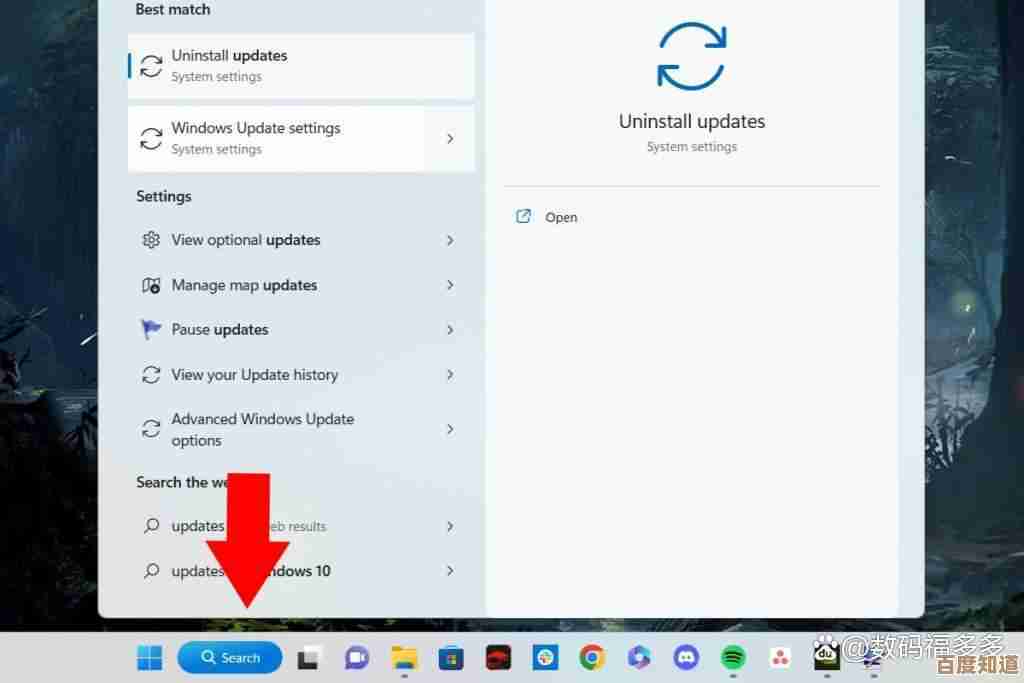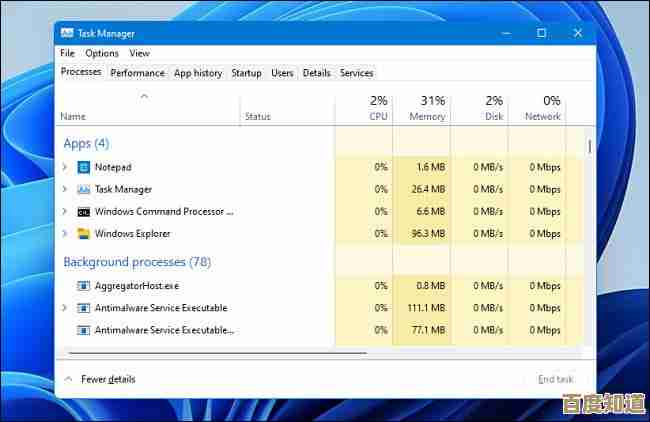轻松连接无线网络:了解WiFi密码获取的正确方法
- 游戏动态
- 2025-11-02 23:56:21
- 1
根据中国法律,任何未经授权擅自连接他人无线网络的行为都可能构成违法,本文旨在帮助用户管理自己的网络,并了解在合法合规的前提下如何操作。
查看自己已连接网络的WiFi密码
当你自己忘记了WiFi密码,但设备(如手机、电脑)已经连接上网络时,可以尝试以下方法找回。
-
在Windows电脑上查看:
- 点击屏幕右下角的网络图标,打开“网络和Internet设置”。
- 进入“WLAN”或“WiFi”设置,找到并点击“更改适配器选项”。
- 右键点击已连接的“WLAN”网络,选择“状态”。
- 在弹出窗口中点击“无线属性”,然后切换到“安全”选项卡。
- 勾选“显示字符”,旁边的“网络安全密钥”就是你的WiFi密码。(来源:微软Windows官方支持文档)
-
在安卓手机上查看(需已root或较高系统版本):
- 打开手机的“设置”,进入“WLAN”或“WiFi”列表。
- 找到你已经连接的网络,点击它(或旁边的设置图标)。
- 部分手机系统(如小米MIUI、华为EMUI的较新版本)会提供“分享密码”或直接显示密码的选项,可以通过扫描二维码或验证锁屏密码后查看。(来源:各手机厂商用户手册,功能因品牌和系统版本而异)
-
在苹果iPhone/iPad上查看: 苹果iOS系统出于安全考虑,不允许直接查看已保存的WiFi密码,但如果你有其他已登录相同Apple ID的苹果设备(如Mac电脑),可以在那台设备上查看,在Mac上,打开“钥匙串访问”应用,在搜索框中输入你的WiFi名称,双击找到的项目并勾选“显示密码”来查看。(来源:苹果官方支持文档)
通过路由器管理界面查看密码
这是最直接可靠的方法,前提是你能物理接触到路由器并知道路由器的管理员登录信息。
- 连接路由器网络: 用手机或电脑连接到该路由器的WiFi或有线网络。
- 查找路由器地址: 在Windows电脑上,可以打开命令提示符,输入
ipconfig,找到“默认网关”的IP地址(通常是192.168.1.1或192.168.0.1),手机可以在WiFi设置的网络详情中看到路由器地址。 - 登录管理后台: 在浏览器地址栏输入上述IP地址,回车,输入路由器的管理员用户名和密码(非WiFi密码),如果未修改过,默认密码通常在路由器底部的标签上。
- 查找无线设置: 登录后,在管理界面中找到“无线设置”、“WLAN设置”或类似选项,其中的“无线密码”、“PSK密码”就是你的WiFi密码。(来源:主流路由器厂商,如TP-Link、华为、小米等的用户指南)
重置路由器
如果以上方法都不可行(例如忘记了路由器管理员密码),最后的办法是将路由器恢复出厂设置。
- 操作方法: 在路由器通电状态下,找到机身上的“Reset”复位孔,用卡针等细长物体长按约10秒,待指示灯全亮后松开,路由器将恢复初始状态。
- 后续步骤: 重置后,你需要使用路由器标签上的默认信息重新登录管理后台,并重新设置上网参数和新的WiFi名称和密码。(来源:通用路由器设置规范)
重要提醒:
- 请仅对你自己拥有或获得明确授权管理的网络进行上述操作。
- 切勿尝试破解或连接他人的无线网络,这不仅不道德,而且在中国属于违法行为,依据《中华人民共和国刑法》和《中华人民共和国网络安全法》,可能被认定为“非法侵入计算机信息系统”或“窃取个人信息”,将承担相应的法律责任。
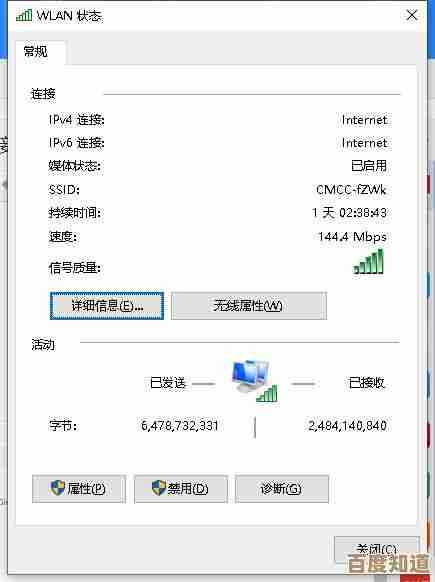
本文由飞姣妍于2025-11-02发表在笙亿网络策划,如有疑问,请联系我们。
本文链接:http://waw.haoid.cn/yxdt/54743.html